Sådan fjerner du blokering af brugere i Roblox

Ved du ikke, hvordan man fjerner blokeringen af nogen i Roblox? Så bare rolig, vi hjælper dig. Gjorde du det for sjov, eller trykkede du utilsigtet på blokeringsknappen i stedet for “Tilføj som ven”. Vi ved, hvor frustrerende det kan være, når du ikke ved, hvordan du skal rette din fejl. Desuden, hvis du har nået den maksimale grænse på 100 blokerede brugere, kan du fjerne nogle få, før du tilføjer nye. Denne guide viser dig, hvordan du låser brugere op i spillet.
Sådan fjerner du blokering af nogen i Roblox
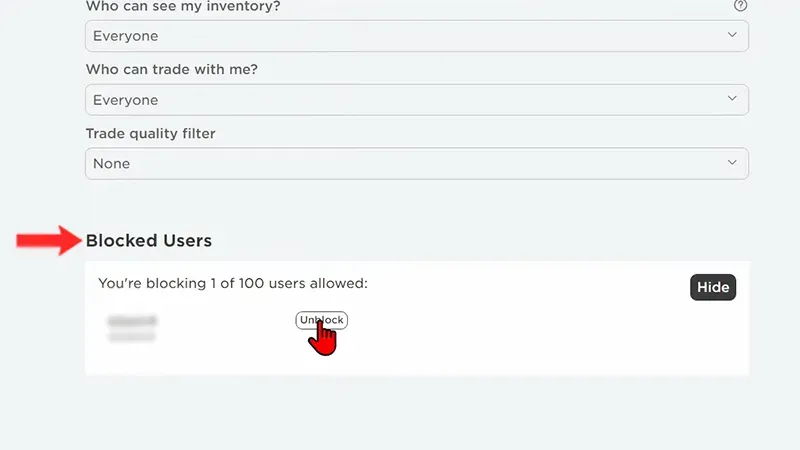
Nå, nu hvor du har blokeret en bruger med vilje eller utilsigtet, er det ikke så nemt at fortryde. Her er alle de trin, du skal følge for at fjerne blokeringen af nogen i Roblox på din pc eller mobile enheder:
- Først skal du logge ind på din Roblox-konto.
- Gå nu til “Kontoindstillinger”, det er “tandhjulsikonet” i øverste højre hjørne af skærmen på pc’en og ikonet “tre prikker” på mobile enheder.
- Dernæst skal du vælge fanen “Privatliv”.
- Klik derefter på knappen Vis på fanen Blokerede brugere nederst på skærmen.
- Til sidst skal du vælge “Fjern blokering” ud for brugernavnet for at fjerne det fra den blokerede liste.
På den anden side, hvis du har aktiveret kontofastgørelsesfunktionen på din konto, vil trinene være lidt anderledes:
- Log ind på din Roblox-konto.
- Gå derefter til “Kontoindstillinger”.
- Gå til fanen “Sikkerhed”.
- Sluk nu funktionen “Kontopinkode”.
- Gå derefter til fanen “Privatliv”.
- Klik på Vis under blokerede brugere.
- Til sidst skal du klikke på Fjern blokering for at fjerne den pågældende bruger fra listen.
Husk, at fjernelse af blokering af personer også vil fjerne dem fra din venneliste. Så sørg for at du kender deres bruger-id for at tilføje dem som venner igen.
Det er alt, der er at vide om, hvordan man fjerner blokeringen af nogen på Roblox. Mens du er her, kan du måske også lide, hvordan du tilføjer venner på tværs af platforme, og hvordan du tilføjer venner på Xbox i vores Roblox-sektion.



Skriv et svar